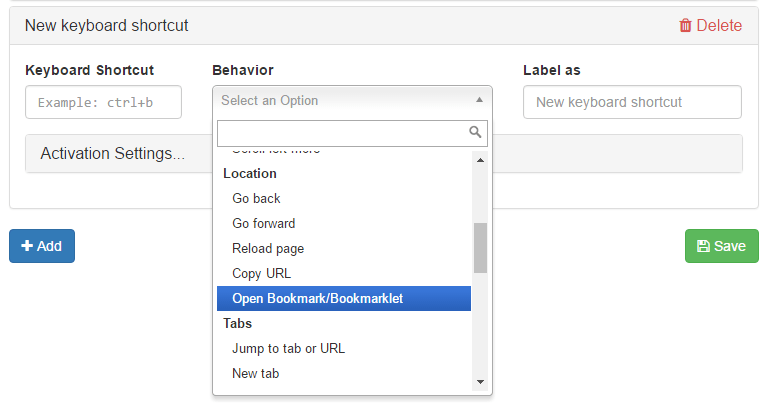Сочетания клавиш для доступа и запуска определенной закладки в Chrome на OS/X?
На следующей странице справки из Chrome Docs обсуждается, как использовать сочетание клавиш для вызова закладок: Command-Shift-B,
https://support.google.com/chrome/answer/95745?hl=en
Мы все равно остались бы с помощью мыши / трекпада, чтобы нажимать на конкретную закладку... если бы не было средства для их пролистывания: есть ли такая комбинация клавиш?
2 ответа
Попробуйте это расширение Chrome Shortkeys (пользовательские сочетания клавиш)
Другой подход заключается в
- Переместите фокус на панель URL с помощью to + L.
- Введите полное имя закладки и затем /.
- Нажмите вкладку, чтобы выбрать второе автозаполнение (которое, по моему опыту, всегда является первым совпадающим именем закладки).
- Нажмите ввод.
Вот что я использую для доступа к закладкам Chrome без использования мыши. Я на Mac, кстати:
- Сосредоточьтесь на хром, используя
command + tab command + shift + /фокусирует параметр справки в строке меню- Нажмите
left arrow key4 раза выделить закладки - Нажимайте клавишу со стрелкой вниз, пока не получу нужную закладку
- Нажмите Ввод
Если вы ищете расширение, QuicKey позволяет быстро найти закладку и открыть ее на той же вкладке, на новой вкладке или в новом окне, используя только клавиатуру.
- Нажмите alt Q, чтобы открыть меню QuicKey (ярлык по умолчанию в Windows).
- Введите / b пробел, чтобы начать поиск закладок.
- Введите часть названия закладки или URL.
- Нажмите ↓ или пробел, чтобы выбрать закладку, если первый результат не соответствует желаемому.
- Нажмите клавишу ввода, чтобы открыть закладку на текущей вкладке, нажмите клавишу Ctrl, чтобы открыть ее на новой вкладке, или нажмите клавишу ввода, чтобы открыть ее в новом окне.
Если вы просто хотите использовать встроенные инструменты, начиная с Chrome 63, когда была изменена страница закладок, вы можете:
- Нажмите ctrl shift O (в Windows), чтобы открыть диспетчер закладок.
- Нажмите вкладку 3 раза, чтобы перейти от панели поиска к списку папок с закладками.
- Нажмите ↓ или ↑ для перемещения по папкам.
- Нажмите вкладку, чтобы перейти к списку закладок в папке.
- Нажмите ↓ или ↑, чтобы выбрать закладку.
- Нажмите ввод, чтобы открыть закладку в новой вкладке.
Вы также можете выполнить поиск на странице закладок, а затем 4 раза нажать вкладку, чтобы перейти к списку результатов, а затем стрелку вниз, чтобы выбрать результат.